从零开始的CSGO服务器教程(一) 选购服务器/环境准备
从零开始的CSGO服务器教程(一) 选购服务器/环境准备
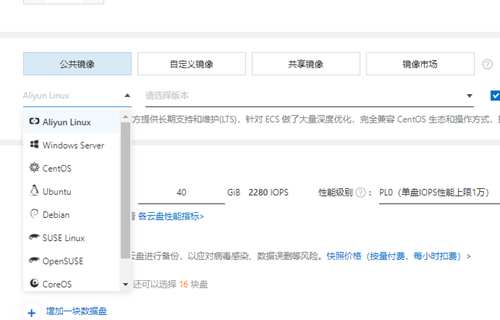
万事开头难,第一个问题摆在我们的脸上:用什么系统的服务器呢?
基本可选的分为两类:Windows Server和各类Linux发行版,在这里我们选择Linux的发行版:CentOS 8.2 64Bit
为什么不用Windows Server?
问得好,对于一个需要高性能的CSGO游戏服务器来说,Windows Server过于臃肿,与游戏服务器无关的东西过多,十分影响性能。
大家肯定都想开128tick低var的CSGO服务器,配置方面当然也要上点心,和客户端一样比较吃主频,首先肯定要高主频,内存嘛,能大就大,只跑一个服的话2G+起步;带宽方面,纯个人经验,在不限制rate的情况下,5M带宽正正好好9个人,多一个就有丢包,以此类推;硬盘的话,如果你不录制Demo或者下载大量创意工坊地图的话,40G是够用的。
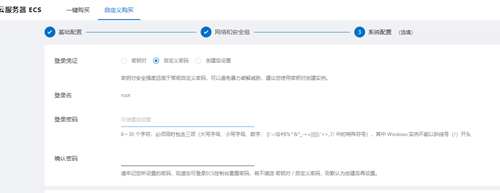
如果你在上图这一步不知道什么是密钥对的话,就选择自定义密码,这个密码就是你的Linux服务器的管理员密码,而你的默认用户名是root。
2.连接服务器
打开你的网易云音乐,找出你最爱的歌单,我们要开始了!
在成功购置你的服务器后,我们首先需要对服务器的安全组做配置,以阿里云为例
我们首先暂时删除所有的安全组,接着在入方向添加如下一条安全组
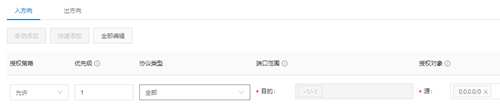
这条安全组的意思是暂时打开你所有端口,以方便我们后续操作。
好的,开始准备一些必要的软件吧!
Xshell 用于连接服务器并执行命令
WinSCP 用于管理服务器
Visual Studio Code 用于编辑服务器文件
工具都到手了,如何开始建立连接呢?
首先是Xshell,我们打开它点击新建——会话
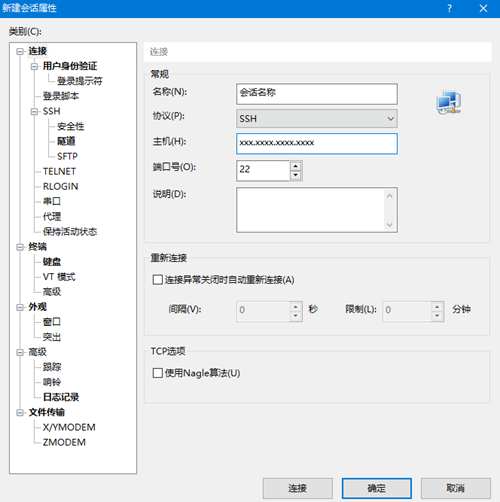
会话名称:就是名字随便打个,不过我推荐以名称+用户组合,如我想开个回防服即 回防1 root
主机:就是IP,买完服务器后,显示在实例列表的公有IP地址,当然你也可以给它解析个域名,下次我会在番外篇讲一讲怎么获得一个免费的域名,并作服务器解析
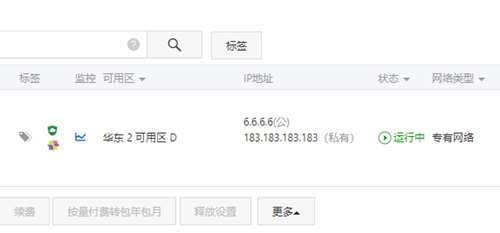
端口号:暂时默认22,后面我们会做修改
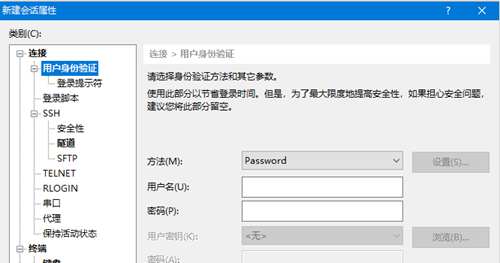
用户名:即默认管理员用户名为root
密码:即为我们第一节提到的你自定义的密码
接着点击确定我们就能准备连接了,不过别急,我们把WinSCP那边也配置一下。
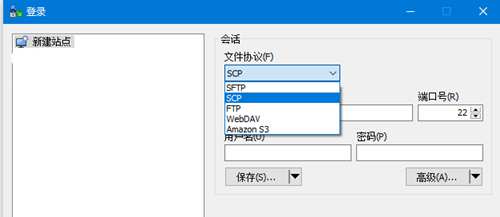
方法基本一致,文件协议我们需要选择SCP,点击保存
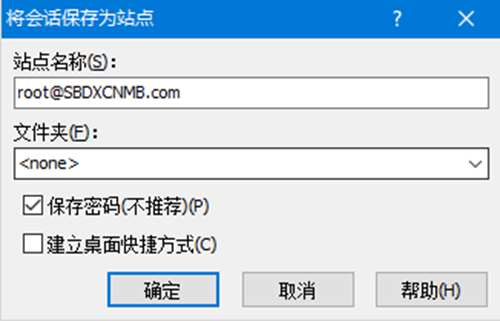
站点名称可以自己随意,和之前会话名称一样;如果你不想每次都输入密码记得勾上保存密码,当然不勾上它更安全一点。
点击连接,此时WinSCP和Xshell可能会蹦出下图这样一个窗口,每次以一个新用户连接到一台新服务器都有会出现,点击接受并保存即可。
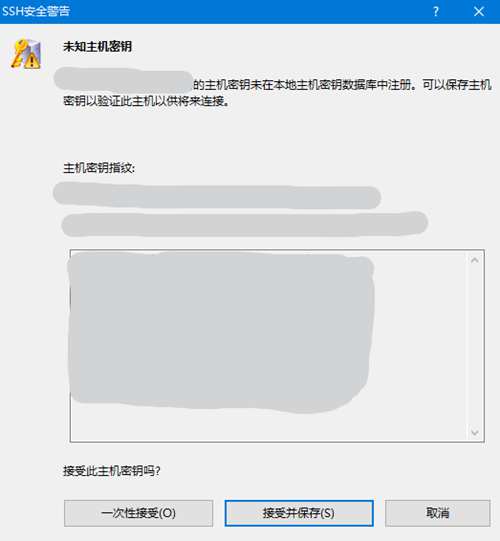
接着你的Xshell就会蹦出这样一个界面
Connecting to x.x.x.x:22...
Connection established.
To escape to local shell, press Ctrl+Alt+].
WARNING! The remote SSH server rejected X11 forwarding request.
Last login: Wed Jul 29 22:40:24 2020 from y.y.y.y
Welcome to Alibaba Cloud Elastic Compute Service !
[root@as89fk87kas98u ~]#
这代表你已经成功的进入了Linux的世界了,而WinSCP的界面可能是这样
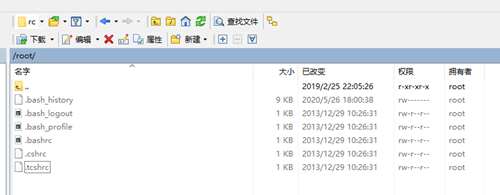
. 开头的是隐藏文件,可以在WinSCP设置里让它们显示,不过暂时用不到。
3.环境准备
首先我们来解释下Linux命令行一些简单的东西。
Last login:
Wed Jul 29 22:40:24 2020 from y.y.y.y
Welcome to Alibaba Cloud Elastic Compute Service !
[root@as89fk87kas98u ~]#
root:就是我们当前的登录到这台服务器的用户
as89fk87kas98u:这个是你的服务器的名称,也是你的阿里云的实例ID每个人不一样。
往上看,Last login:这一行代表你上次登录服务器的时间,from y.y.y.y就代表上一次成功登录这台服务器的IP,如果你是第一次登陆,那可能没有这一行。
~:代表我当前在我用户自己文件底下,有点类似与Windows下我的文档的感觉,它的实际物理目录是/home/root
接着我们把之前下的Visual Studio Code设置为WinSCP的默认编辑器,并把原来WinSCP内置的编辑器删掉。
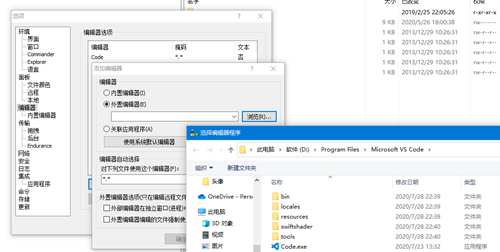
选项-编辑器-添加 选到你当时安装VSC文件下的code.exe
接着我们点下目录/书签按钮
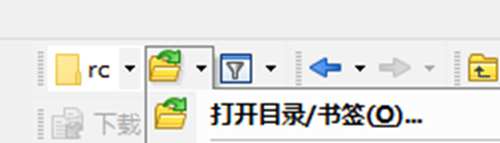
输入
/etc/selinux
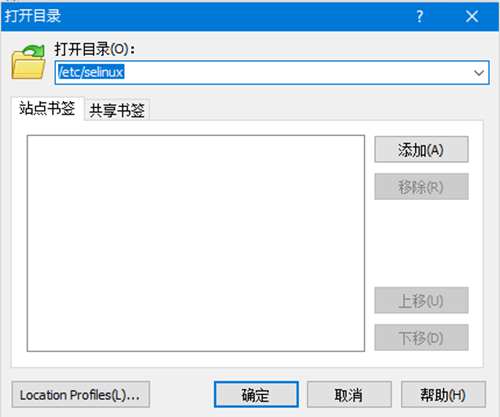
并回车,你就会进入到/etc/linux目录下
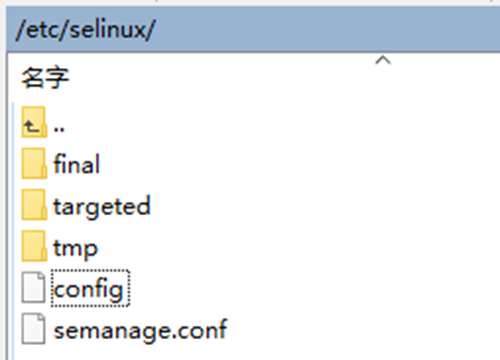
请注意,从现在开始,请全程使用英文输入法,不要因为打成中文符号,而造成难以排查的错误。
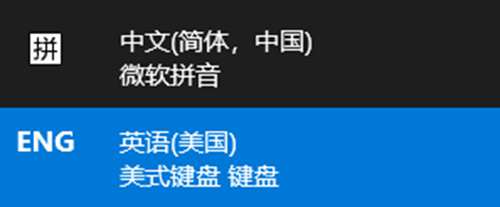
在WinSCP中双击打开config文件
确保第七行SELINUX为disabled状态,一般阿里云都是默认关闭的(Disabled),如果不是disabled状态,则进行修改,注意保存。
可选:将VSCode语言改成中文
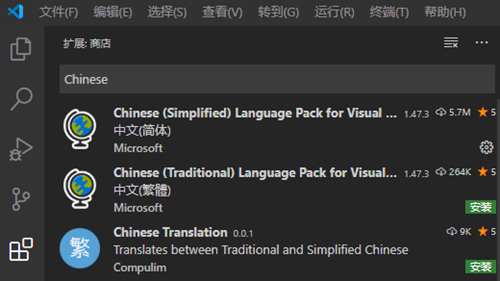
搜索Chinese
点击右边栏倒数第二个拓展图标,搜索Chinese并安装,重启VSCode后即可。
接着我们用同样的步骤打开这个目录
/etc/ssh
双击打开sshd_config文件,找到第17行
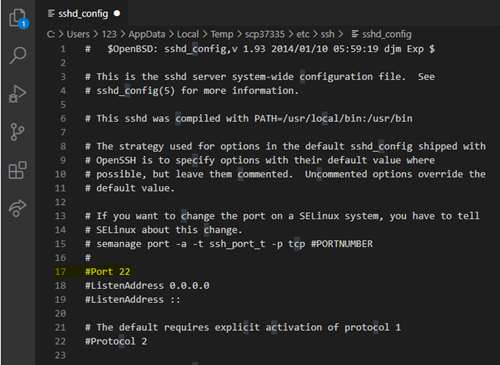
这里的22就是我们一开始连接服务器所使用的22端口,在这里我们对它进行修改。
# If you want to change the port on a SELinux system, you have to tell
# SELinux about this change.
# semanage port -a -t ssh_port_t -p tcp #PORTNUMBER
#
Port xxxx
#ListenAddress 0.0.0.0#ListenAddress ::
首先我们需要把Port前面的#注释符去掉,表示此行有效——从注释变成一条有效的配置;接着我们把22改成一个你自己指定的端口,范围是1-65535,基本上一些小一点的端口都会被一些系统服务占据,我的建议是随便想个4位数当端口即可,基本不会有冲突,如果不放心可以谷歌下这个端口,避免运气问题。
保存,WinSCP会自动上传文件,接下来我们要准备一些硬货了。
切换到Xshell输入这样一条命令并回车执行
systemctl stop firewalld.servicesystemctl disable firewalld.service
这条命令的意思是关掉系统自带的防火墙,毕竟阿里云已经有个安全组了,这个基本不需要。
为了方便更好的撰写命令,你可以把Xshell的撰写栏打开
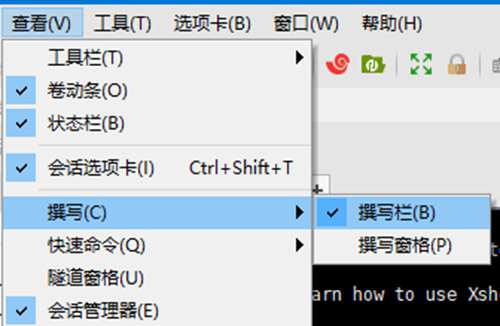
这样窗口下方就会多出一条撰写栏,你可以撰写栏里先编辑好,再发送至服务器。
接着我们安装下BBR脚本,BBR可以加速一会我们的游戏服务器下载,也可以优化网络。
wget --no-check-certificate
复制粘贴回车,下载完成后就是这样的。
--------- System Information ----------
OS: CentOS 8.2.1111
Arch: x86_64 (64 Bit)
Kernel: 4.20.12-1.el7.elrepo.x86_64
----------------------------------------
Auto install latest kernel for TCP BBR
----------------------------------------
Press any key to start...or Press Ctrl+C to cancel
直接按回车继续即可
如果他接下来直接提示这个
[Info] TCP BBR has already been enabled. nothing to do...
说明你的系统内核是最新,已经默认启用,如果是突然开始滚屏,刷出一大堆东西,别慌耐心等待即可,直到屏幕出现这样的画面:
The system needs to reboot.
Do you want to restart system? [y/n]
输入Y并回车系统就会自动重启,这时Xshell和WinSCP都会断开连接。如果你前面的安全组和关掉系统自带的防火墙以及SELinux步骤都按部就班的做了的话,现在你只要编辑下Xshell和WinSCP保存的服务器端口,把他从22改成sshd_config第17行的那个端口,就可以再度连接啦!
你也可以手动输入
shutdown -r now
进行重启
这一期就到这里啦!下一期我们将讲解安装命令行版Steam并下载CSGO服务器,我会在我的博客RoyZ.TOP进行更新,尽情关注哦。
如有任何问题欢迎加入Pussycat Gaming的Guilded组,进行询问,或在本文下留言。

Guilded.gg/Pussycat
Guilded.gg/Pussycat
以上就是(从零开始的CSGO服务器教程(一) 选购服务器/环境准备)全部内容,收藏起来下次访问不迷路!